Новата функция за споделяне на семейството в iOS 8 е чудесен начин членовете на семейството да споделят покупки, но може да не искате всеки член на семейството да има достъп до всяко приложение, което изтегляте. За щастие, всеки член на вашето семейство може да скрие собствените си покупки от показването им в списъка „Моите покупки“. Можете да го направите точно на вашия iPhone, без да е необходимо да включвате компютъра си и iTunes. За да покажете скрито приложение, обаче, е необходимо посещение в iTunes.
В приложението App Store, ако натиснете бутона Актуализации в долния десен ъгъл, можете да видите приложенията, които са актуализирани наскоро или да имате налична актуализация. Докоснете големия бутон "Купени" най-отгоре, за да видите приложенията, които сте закупили от вас и вашето семейство.
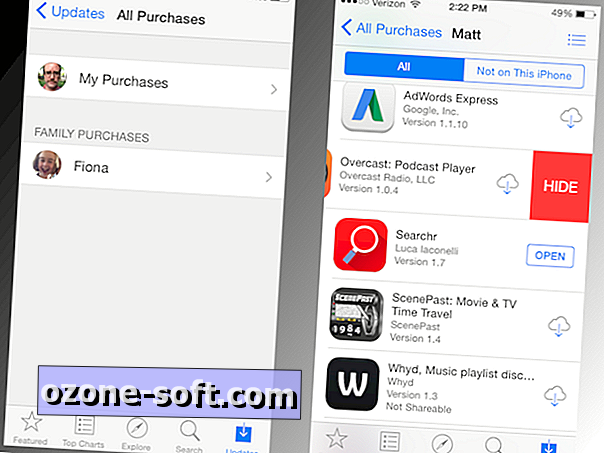
Докоснете Моите покупки, и от този списък можете да плъзнете наляво, за да изведете червен бутон Скрий за всяко приложение, изброено тук. (Всеки член в група за споделяне на семейството може да скрива приложения от собствения си списък „Моите покупки“, но не и от списъците за закупуване на другите членове на семейството.) Скриването не премахва покупката; приложението ще продължи да се изтегля отново безплатно, ако го търсите в App Store.
Ако погрешно скриете приложение или искате да възстановите скрито преди това приложение към вашия закупен списък, ще трябва да отидете в iTunes, съжалявам да докладвам. В iTunes отидете на екрана на iTunes Store (за разлика от изгледа Library). От секцията Бързи връзки в долния десен ъгъл щракнете върху Акаунт. След като влезете в профила си, отидете в раздела iTunes в секцията Облак и кликнете върху връзката Управление вдясно. Кликнете върху Приложения от горния банер и след това можете да покажете някое от приложенията, като кликнете върху сивия бутон Показване под него.
Опитайте, както можех, не успях да скрия никакви покупки на музика, филми, телевизионни предавания или книги с помощта на iTunes Store или iBooks приложения на моя iPhone, но ако сте скрили такива покупки преди това с iTunes, можете да ги покажете и тук,
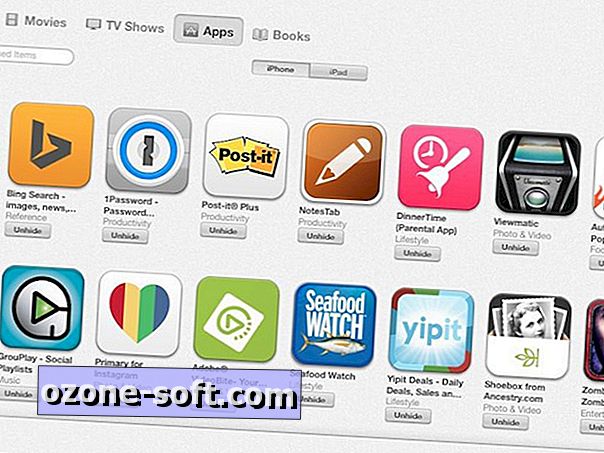
iOS 8 също така въвежда възможността за скриване на снимки; научете как работи функцията. А за повече съвети за iOS 8, вижте нашето пълно ръководство за това как да използвате iOS 8.
(Чрез AppleInsider)













Оставете Коментар